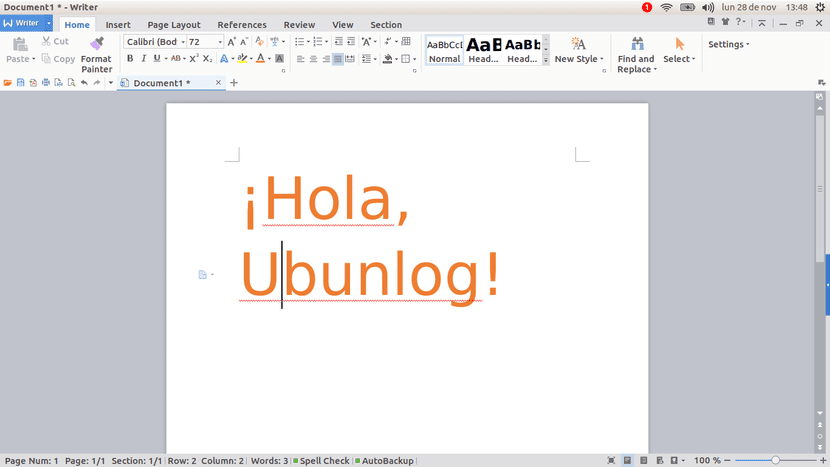
Saya percaya bahwa hanya sedikit pengguna yang mulai mengambil langkah pertama mereka dalam komputasi menggunakan sistem operasi berbasis Linux. Kami kemungkinan besar akan mulai menggunakan Windows, atau Mac jika Anda terburu-buru, itulah sebabnya kami terkadang merindukan bahwa perangkat lunak Linux terlihat lebih mirip dengan apa yang kami gunakan sebelum kami menjadi apa yang dikenal sebagai "pengalih". Anda bisa mengerti maksud saya jika kita membandingkan GIMP dengan Photoshop atau LibreOffice dengan Microsoft Office. Mengenai perangkat lunak perkantoran, WPS ini adalah alternatif hebat yang sangat mirip dengan suite Microsoft.
Saya yakin bahwa pada titik ini Anda tidak akan sedikit pengguna yang akan berpikir bahwa perangkat lunak untuk Linux lebih baik daripada yang tersedia untuk Microsoft, sesuatu yang saya setujui dalam banyak kasus, tetapi di sini kita tidak berbicara tentang fungsi atau kualitas perangkat lunak. , jika bukan bea cukai. Misalnya, dalam pekerjaan saya, mereka meminta saya untuk menggunakan Microsoft Word untuk mengirimkan beberapa teks, jadi ini adalah proposal Microsoft yang biasanya saya gunakan ketika saya harus mengedit teks yang tidak hanya untuk saya. Itulah mengapa saya senang bertemu dengan WPS Office, ini ruang kantor bahwa hari ini saya akan berbagi dengan anda semua.
Cara menginstal WPS Office di Ubuntu
Menginstal WPS di Ubuntu atau distribusi lain berdasarkan sistem operasi yang dikembangkan oleh Canonical sangat sederhana, tetapi pertama-tama kita harus melakukannya instal dependensi yang tidak tersedia di repositori resmi. Kami akan dapat menginstal office suite ini dengan mengikuti langkah-langkah berikut:
- Kami mengunduh paket .deb dari ketergantungan yang diperlukan. Adalah tentang libpng12 dan kami dapat mengunduhnya dari LINK INI.
- Kami menginstal paket .deb yang diunduh pada langkah sebelumnya. Untuk melakukan ini, cukup klik dua kali pada file yang diunduh dan instal dengan Perangkat Lunak Ubuntu atau GDebi.
- Kami mengunduh paket WPS Office .deb. Kita bisa melakukannya dari LINK INI.
- Seperti pada langkah 2, kami menginstal paket .deb yang diunduh pada langkah 3.
- Setelah terinstal, kita harus memasukkannya ke dalam bahasa kita. Untuk melakukan ini, kita harus mengklik "A" yang telah saya tandai di gambar berikut:
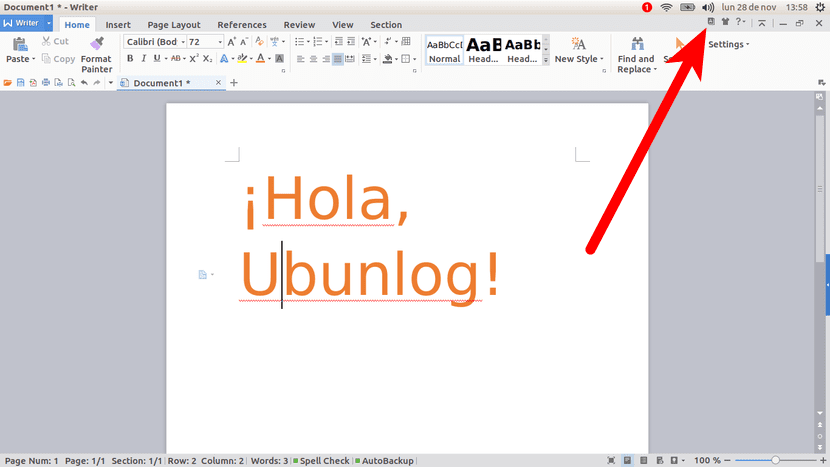
- Sekarang kami memulai ulang program, yang cukup untuk menutupnya dan membukanya lagi.
- Karena editor teks tidak akan lengkap tanpa pemeriksa ejaan, kami akan menginstalnya dengan membuka terminal dan mengetikkan perintah ini, satu per satu:
cd /opt/kingsoft/wps-office/office6/dicts sudo wget http://wps-community.org/download/dicts/es_ES.zip sudo unzip es_ES.zip sudo rm es_ES.zip
Dan kami sudah memilikinya. Meskipun harus diakui bahwa editor lain memiliki lebih banyak pengalaman di belakangnya dan mungkin menawarkan lebih banyak fungsi, tidak kurang benar bahwa WPS Office adalah alternatif yang bagus yang akan memungkinkan kita untuk menggunakan Klon Microsoft Office tanpa harus melakukannya melalui web. Apa pendapat Anda tentang office suite ini?
Melalui: Zona OS Dasar.
Seperti yang Anda katakan, ini adalah opsi yang sangat baik, benar-benar tiruan office 2007, itu juga ada di repositori dan turunan Archlinux AUR.
Saya telah menggunakan Linux selama sekitar 3 tahun, dan pada awalnya saya menderita karena tidak ada otomatisasi kantor yang membuka teks Microsoft, meskipun saya menginstal font berpemilik, yang membuat saya mencari solusi alternatif, dan itu akan digunakan otomatisasi kantor yang akan digunakan Saya harus menyimpan dalam pdf agar teks dan gambar saya tidak berpindah dari tempat. Tetapi WPS benar-benar terlihat seperti Microsoft Word, tetapi saya lebih suka kantor gratis!
Manakah dari semua file di tautan kedua yang diunduh?
Pemeriksa ejaan tetap keluar dalam bahasa Inggris bahkan setelah menginstalnya seperti yang tertulis di artikel. Perbaiki saja kata-kata bahasa Inggrisnya.
Bagaimana cara menyesuaikan dengan format tabel microsoft? Itulah yang mencegah saya untuk berpindah kantor ke libreoffice
Apakah libreoffice lebih baik daripada compatibilida?
halo, tautan pertama terdiam
Saya sangat menyukai artikel Anda, tetapi saya memiliki masalah… Anda akan melihat tautan pertama tidak berfungsi untuk saya dan sebenarnya saya tidak tahu di halaman mana saya harus menemukan paket tersebut. Jika Anda bisa sedikit membimbing saya, saya akan sangat menghargainya ...
Selamat pagi, siang atau malam. SIAPA PUN BISA MEMBANTU SAYA DENGAN TAUTAN KE FILE libpng12? TAMPAKNYA TAUTAN DI SINI RUSAK.
DUA TAUTAN RUSAK